SAP Basis - การอัปเกรดและการแพทช์เคอร์เนล
เคอร์เนลเป็นโปรแกรมปฏิบัติการที่มีอยู่ระหว่างแอปพลิเคชัน SAP และระบบปฏิบัติการ ประกอบด้วยโปรแกรมปฏิบัติการภายใต้พา ธ - "/ sapmnt / <SID> / exe" สำหรับ UNIX และ \ usr \ sap \ SID \ SYS \ exe \ run Windows เริ่มและหยุดบริการแอปพลิเคชันเช่นเซิร์ฟเวอร์ข้อความตัวเลือกจ่ายงาน ฯลฯ
ในการอัพเกรดเคอร์เนลไฟล์. exec ใหม่จะแทนที่ไฟล์ปฏิบัติการเก่าในระบบ SAP ในการตรวจสอบเวอร์ชันปัจจุบันให้ใช้รหัสธุรกรรม - SM51> ไปที่บันทึกประจำรุ่น
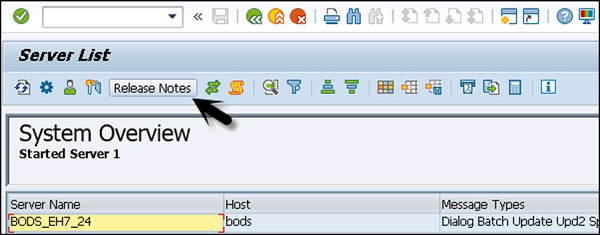
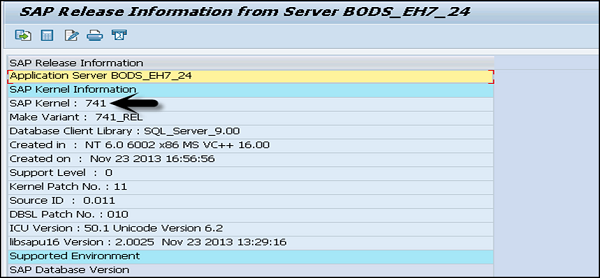
ตรวจสอบสถานะโดยไปที่แท็บระบบ→สถานะ→ข้อมูลเคอร์เนลอื่น ๆ

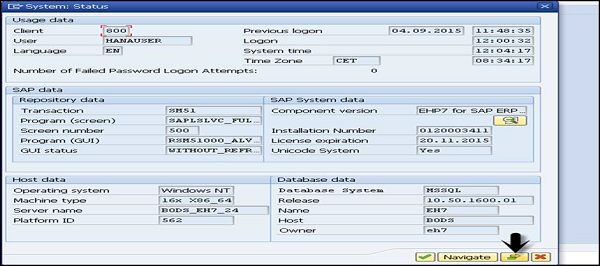
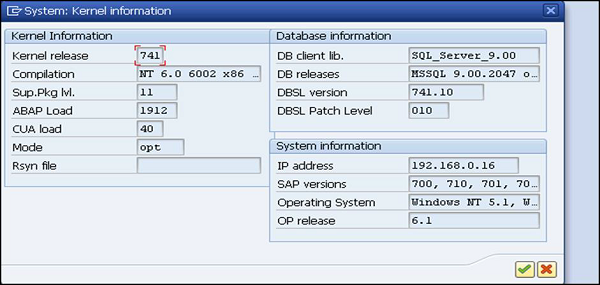
ใน UNIX ให้ใช้ disp+work - เวอร์ชันเพื่อดูข้อมูลเกี่ยวกับเวอร์ชันเคอร์เนลปัจจุบัน
ทำตามขั้นตอนเหล่านี้เพื่อดาวน์โหลด Kernel จาก SAP Market Place -
Step 1 - เปิด URL - https: \\ service.sap.com และเข้าสู่ระบบด้วย SID และรหัสผ่าน
Step 2 - ไปที่ SAP Support Portal จากดรอปดาวน์→ดาวน์โหลดซอฟต์แวร์
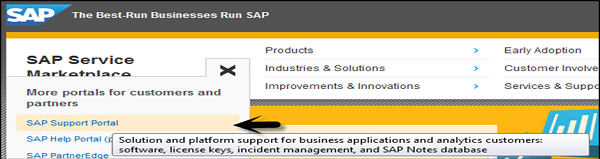

Step 3- ไปที่ Support Packages และโปรแกรมแก้ไขภายใต้การดาวน์โหลดซอฟต์แวร์ ไปที่การดาวน์โหลดซอฟต์แวร์
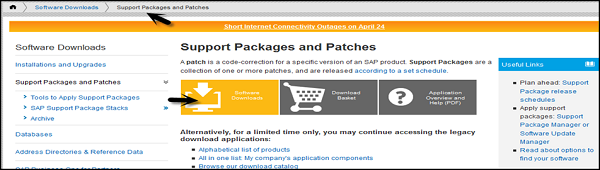
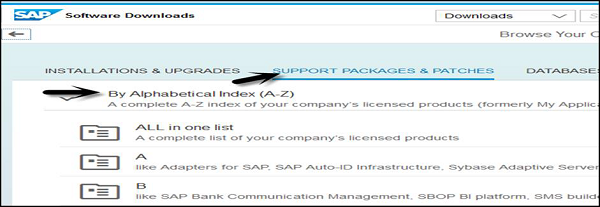
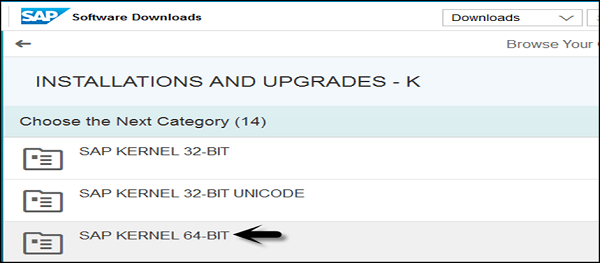
All Kernel Versions are available in 64-bit −
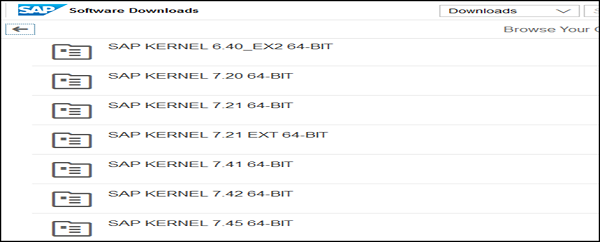
Step 4 - เลือกเวอร์ชันเคอร์เนลและดาวน์โหลดไฟล์ตามระบบปฏิบัติการ - Windows, Linux, Solaris, AIX และ HP-UX
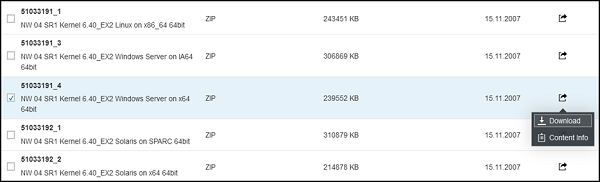
อัปเกรดเวอร์ชันเคอร์เนล
ให้เราทำตามขั้นตอนเหล่านี้เพื่ออัปเกรดเวอร์ชันเคอร์เนล -
Step 1 - สร้างไดเร็กทอรีที่มีเนื้อที่ดิสก์เพียงพอและป้อนชื่อไดเร็กทอรี
Step 2 - คัดลอกไฟล์อัพเกรด SAPEXEDB.SAR & SAPEXE.SAR ไปยังไดเร็กทอรีใหม่ที่ระดับ OS
Step 3 - ในการตรวจสอบไดเรกทอรีให้ใช้ 'pwd' เพื่อให้แน่ใจว่าคุณอยู่ในไดเร็กทอรีเดียวกัน
STep 4 - ตอนนี้คลายการบีบอัดไฟล์. SAR โดย sapcar exe
SAPCAR –xvf sapexe.SAR
SAPCAR –xvf sapexedb.SAR

Step 5 - ในการสำรองข้อมูลของเคอร์เนลที่มีอยู่คุณต้องสร้างไดเร็กทอรีขึ้นมาใหม่โดยใช้ชื่อ "exe_old <ddmmyy>" และทำการสำรองไฟล์เคอร์เนลที่มีอยู่
Step 6- ในการอัปเกรดให้หยุดแอปพลิเคชัน SAP คุณไม่จำเป็นต้องปิดฐานข้อมูลสำหรับการอัปเกรดเคอร์เนล แต่คุณต้องหยุดแอปพลิเคชัน SAP โดยใช้คำสั่งนี้ - สต็อปแคป r3
Step 7 - คัดลอกไฟล์จากไดเรกทอรีเคอร์เนลใหม่ exe_new <ddmmyy →ไปยังไดเรกทอรีเคอร์เนลที่มีอยู่ exe
Step 8 - ใช้คำสั่งนี้เพื่อคัดลอก - cp -rp / sapmnt / <SID> / exe_new <ddmmyy> / * / sapmnt / <SID> / exe /
Step 9 - ตอนนี้ถ้าคุณตรวจสอบเวอร์ชันเคอร์เนลปัจจุบันโดยใช้ disp + work ให้ตรวจสอบเวอร์ชันเคอร์เนลจากระดับ OS ด้วยคำสั่ง disp+work − versions และควรแสดงเวอร์ชันแพตช์ใหม่
Step 10- ล็อกอินเข้าสู่ระบบปฏิบัติการเป็นรูทเฉพาะของ UNIX เรียกใช้สคริปต์ในไดเร็กทอรี Kernel - ./saproot.sh <SID>
คุณใช้สิ่งนี้เพื่อกำหนดสิทธิ์ที่ถูกต้องให้กับโปรแกรมปฏิบัติการทั้งหมดในเคอร์เนลเช่นไฟล์ br * เป็นต้น
Step 11 - เริ่มแอปพลิเคชัน SAP โดยใช้คำสั่งนี้ - startap r3
Step 12 - หากคุณเรียกใช้ธุรกรรม SM52 คุณจะเห็นระดับเวอร์ชันเคอร์เนลปัจจุบัน